今天小编要和大家分享的是Altium Designer,Protel相关信息,接下来我将从protel99se安装步骤详解,protel99se急求大神这几个方面来介绍。

Altium Designer,Protel相关技术文章protel99se安装步骤详解
常言道“工欲善其事必先利其器”,学习电子技术离不开各种软件,如绘图软件,编程软件,下载软件等等,而学会使用软件之前必须会安装软件,这是一项不可不学的技能,protel99se是Altium公司在80年代末推出的EDA软件,在电子行业的CAD软件中,它当之无愧地排在众多EDA软件的前面,是电子设计者的首选软件之一,也是入门电子行业必须掌握的软件之一。本文主要介绍protel99se安装步骤以及Protel 99SE附加程序的安装、Protel 99SE补丁程序的安装等,具体的一起来了解一下。

一、protel99se安装步骤
1、下载protel99se,下载地址:http://pan.baidu.com/s/1o6sQMt8
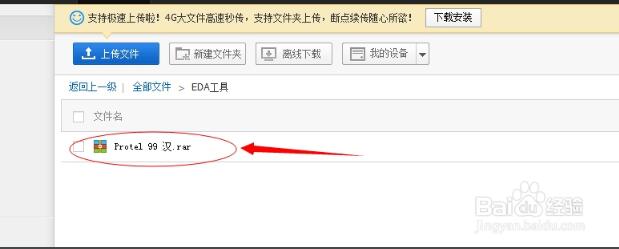
2、解压并打开,解压包附带鼠标增强工具,点击protel99dse
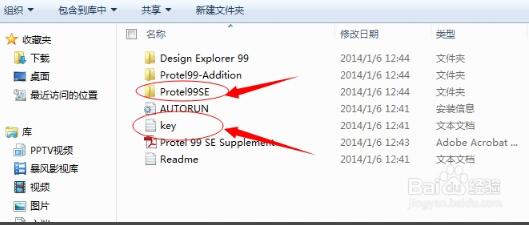
3、点击‘setup’
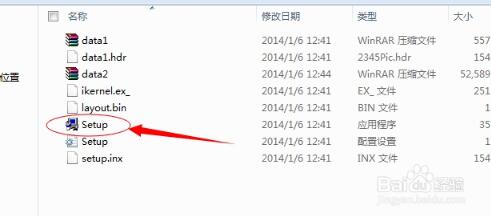
4、点击‘next’
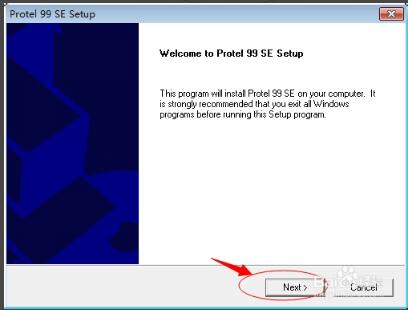
5、点击解压文件中的‘key’
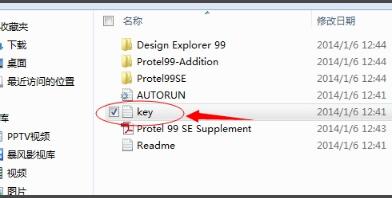
6、填入序列号,并‘next’
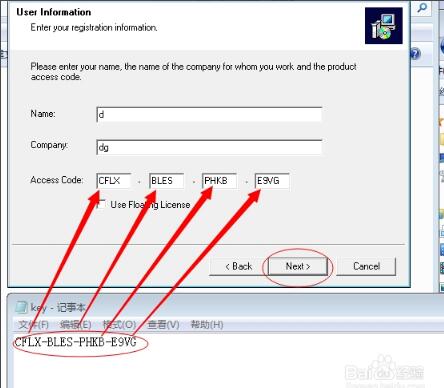
7、一路‘next’吧
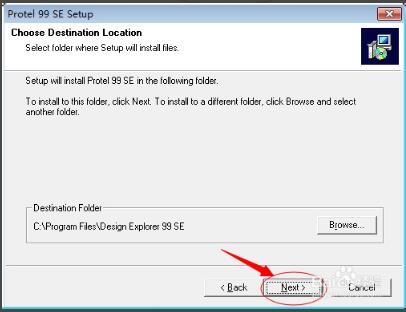
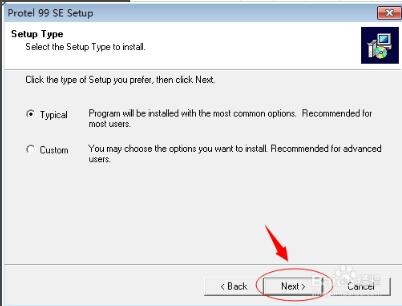
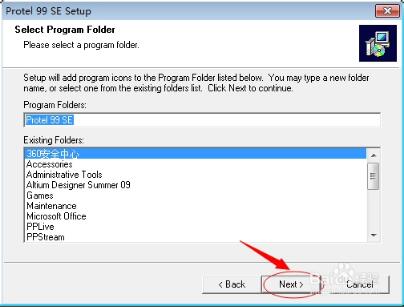
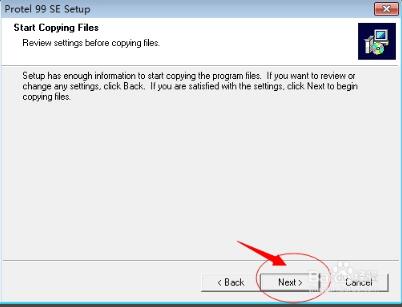
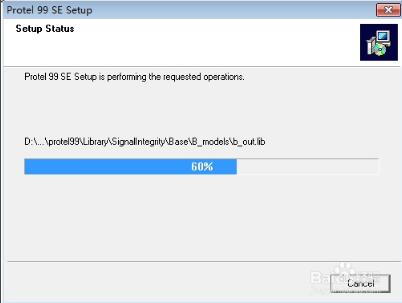
8、安装完成
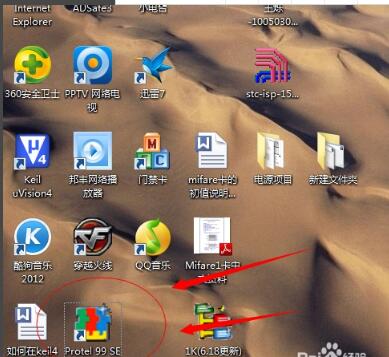
二、Protel 99SE补丁程序的安装
安装Protel 99 SE的补丁程序,以便运行中文菜单等功能。打开路径A下的Protel99SP6,双击其中的Protel 99SEservicepack6.exe,出现如图6所示的界面,点击 I accept the terms of the License Agreement and wish to CONTINUE按钮,出现如图7所示的补丁程序安装路径,默认即为路径B。在图7中点击Next,会出现安装进度指示条,最后出现如图8所示的界面,单击Finish按钮,即可完成补丁程序的安装操作。
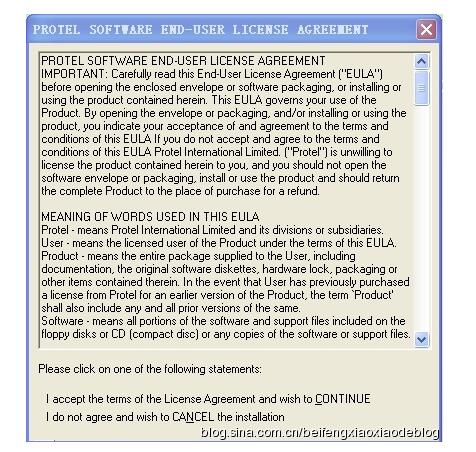
图6 补丁程序安装信息确认界面
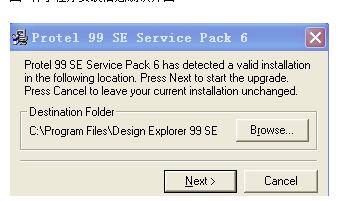
图7 补丁程序安装路径选择界面
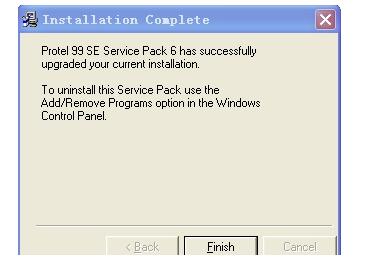
图8 补丁程序安装成功界面
三、Protel 99SE附加程序的安装
附加程序的安装包含中文菜单的安装、安装PCB汉字模块、安装国标元件库/国标模板、ORCAD转换程序的安装等几个部分。以前听说安装中文环境,Protel会出现一些问题,比如PCB的三维效果图不能使用等等,所以我不准备在电脑上安装附加程序,为了将流程完整地走一遍,在此我先在台式机上尝试一下,其操作步骤在路径A下的Protel99汉化文件夹中安装说明.txt中有。
(1)中文菜单的安装。其实Protel的英文菜单并不复杂,很容易看懂。找到路径A下的Protel汉化文件夹中的setup.bat,双击即可完成中文菜单的安装。而我的电脑上没setup.bat文件,将Protel汉化文件夹中的CLIENT99SE.rcs文件复制一份至Windows操作系统的根目录下(我的是XP系统,为C盘的WINDOWS),出现如图9所示的文件替换对话框,点击是即可,再次打开Protel即可出现中文菜单,如图10所示。如果以后不需要中文菜单,可先将WINDOWS下的CLIENT99SE.rcs文件保存起来。

图9 文件替换对话框
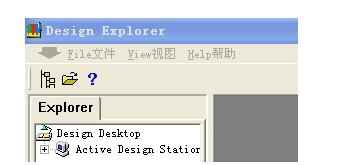
图10 Protel中文菜单
(2)安装PCB汉字模板。打开路径A下的Protel99汉化中的pcb_hz,单击其中的setup.bat,我的电脑上没有这个文件,哪么将pcb_hz下的全部文件复制到路径B下,然后将hanzi.lgs和FONT.DDB两个文件的属性由只读改为存档即可。
(3)安装国标元器件库/国标模板。将路径A下的Protel99汉化文件夹中的gb4728.ddb(国标库)复制到路径B下的library-》Sch目录中,将路径A下的Protel99汉化文件夹中Guobiao Template.ddb(国标模板)复制到路径B中,并将两者属性中的只读去掉。
(4)安装ORCAD转换程序。如果需要将Protel 99SE与其他ORCAD软件互相转换,需要安装ORCAD转换程序,操作方法如下:将路径A下的Protel99汉化文件夹中的orcad-protel中的全部文件复制到路径B中即可。
关于Altium Designer,Protel就介绍完了,您有什么想法可以联系小编。